Mislim da ne moram objašnjavati o čemu se radi Mega ili kasni Megaupload (uff koja vremena ta ...). Trenutno postoji mnogo nas koji koristimo Mega kao skladište za sigurnosne kopije našeg sistema ili, bilo koje vrste informacija.
Danas postoje grafičke aplikacije za sve, ali mi koji koristimo Linux uvijek iz znatiželje ili radi uštede vremena želimo znati kako to postići s terminalom. Primjer za to je yowsup, koristiti WhatsApp kroz terminal, što nas spašava od upotrebe vina, a zatim preuzmite WhatsApp Plus besplatno, koristite WhatsApp s Pidginom. ili nešto slično.
Poanta je u tome da planiram koristiti mapu na svom Mega računu za čuvanje sigurnosnih kopija servera, koje očito nemaju grafičko sučelje, pa ... mmm ... kako mogu koristiti skriptu bash, upload datoteka u određenu mapu mog Mega računa?, to je pitanje ovdje.
MegaCMD: Mega iz terminala
Srećom postoji megacmd, aplikacija putem koje (i uz naredbe) možemo prenijeti datoteke na našu Megu, preuzeti itd.
Nastavimo da ga instaliramo:
1. Prvo moramo preuzeti izvor:
2. Raspakirajte datoteku megacmd-master.zip što smo i preuzeli, mapa zvana megacmd-master, otvorit ćemo terminal unutar te mape.
3. Sada ga nastavljamo instalirati, u terminal pišemo sljedeće:
napravi sudo cp megacmd / usr / local / bin
3.1. Naravno, ako koristite ArchLinux jednostavno je kao:
yaourt -S megacmd
4. Gotovo, već je instalirano.
A kako se koristi MegaCMD?
Prvo moramo stvoriti datoteku u koju ćemo staviti podatke o našem računu. Odnosno, aplikacija se ne može povezati s našim računom bez posjedovanja pristupnih podataka (korisnika i lozinke), za to ćemo stvoriti datoteku: $ HOME / .megacmd.json
nano $HOME/.megacmd.json
Tamo ćemo staviti nešto poput ovog:
{"Korisnik": "USUARIO_MEGA", "Lozinka": "PASSWORD_DE_USUARIO_MEGA", "DownloadWorkers": 4, "UploadWorkers": 4, "SkipSameSize": true, "Verbose": 1}
Uzmite u obzir da je korisnik adresa e-pošte za registraciju, odnosno u mom slučaju to bi bilo:
{"Korisnik": "myusuarioblabla@gmail.com", "Lozinka": "BLABLABLABLABLABLA", "DownloadWorkers": 4, "UploadWorkers": 4, "SkipSameSize": true, "Verbose": 1}
Kada smo već stavili informacije, pritisnemo spremi ([Ctrl] + [O]) i izađemo ([Ctrl] + [X])
Spremni sada vidjet ćemo sadržaj iz naše početne mape:
megacmd list mega:/
To mi govori da postoji fascikla koja se zove MEGAsync, koji je prikazan na prvoj slici.
Ako želim vidjeti što se nalazi u mapi, varijacija prethodnog retka je jednostavna, gotovo očigledna, jer je mapa MEGAsync:
megacmd list mega:/MEGAsync/
para preuzimanje datoteke umjesto parametra lista što smo koristili ranije, sada ćemo koristiti dobiti:
megacmd get mega: /MEGAsync/snapshot1.png / home / myuser /
To će preuzeti datoteku instant1.png, koja se nalazi u fascikli MEGAsync u moj dom.
Inače, i to se želi prenesite datoteku onda umjesto dobiti koristimo staviti:
megacmd put archivo.zip mega:/MEGAsync/
para izbriši datoteku bio bi sa izbrisati:
megacmd delete mega:/MEGAsync/instantánea1.png
Ali stvar se ovdje ne završava ... ako želite kreirajte novi direktorij, pa:
megacmd mkdir mega:/Backups
Još MegaCMD karakteristika?
Da 😀
Još uvijek možete učiniti više, poput sinhronizacije mapa kao što to radimo s rsync, za to se koristi parametar sinkronizirati, možemo i sa potez premještanje datoteka iz jedne mape u drugu, evo opcija koje nudi aplikacija:
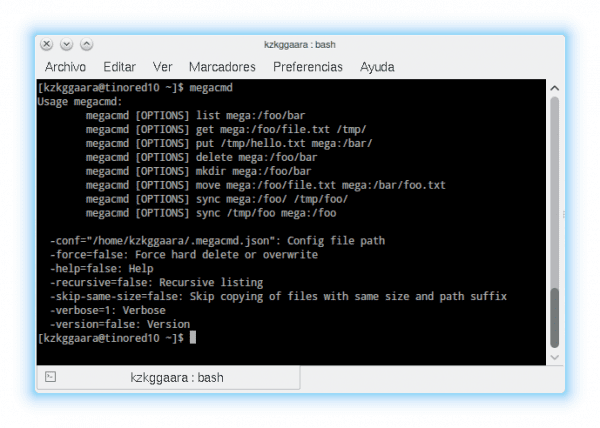
Upravo sam rekao elavu da je ova aplikacija jako dobra, na što on odgovara: «imati desktop klijenta za šta ga koristiti«, Tačno, kad imaš Mega Sync Dakle, MegaCMD pomalo gubi smisao, ali šta ako smo na računaru bez grafičkog okruženja?
Planiram da koristim MegaCMD za sigurnosne kopije servera, koji, kao što sam rekao na početku, nema GUI.
Također se može koristiti za obavljanje beskonačnog broja stvari putem skripte, sve ovisi o tome što korisnik i njegova mašta trebaju.
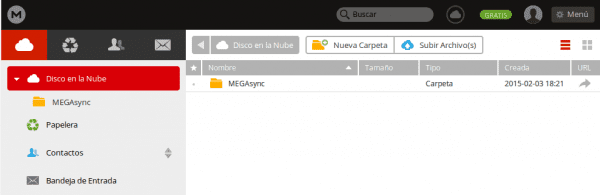

Vaša poruka privukla mi je pažnju iz vrlo specifičnog razloga, Megasync troši oko 360 MB memorije, troši li MegaCMD manje?
Moj MegaSync u praznom hodu troši između 10 i 40 MB. Možda zato što koristim KDE i time mi štedi učitavanje QT-a da bih ga pokrenuo. Ali takvih 400 MB je previše, osim ako privremeno ne koristite tu količinu memorije dok prenosite neku tešku datoteku.
Trenutno MegaSync ne dostiže 20 MB potrošnje
MegaCMD troši mnogo manje od MegaSynca ... a ja ni ne znam koliko ovaj drugi troši hehe. Imajte na umu da je MegaCMD skripta bez GUI-ja, odnosno nula grafičkog sučelja, tako da će potrošnja uvijek biti manja.
Hvala na odgovoru, od početka mi se ta velika potrošnja činila vrlo čudnom, iskoristivši činjenicu da sam upravo instalirao Xubuntu, pokušat ću ponovo Megasync, ali i MegaCMD, činjenica da potonji ne zahtijeva grafički interfejs već je prednost
Nikako, zahvaljujući vama što ste nas pročitali 🙂
>> na što on odgovara: "imati desktop klijenta zašto ga koristiti"
Pa, objašnjavam Elavu slučaj upotrebe koji mi dobro odgovara.
Recimo da lutam po računaru i imam super spor cnx, ali moj udaljeni poslužitelj ima dobru propusnost, želim preuzeti nešto veliko iz mega, ali neću otvoriti preglednik ili pokrenuti MegaSync s X prosljeđivanjem, i evo MegaCmd-a: dobivam url u svom lokalnom pregledniku iz svog sporog cnx-a i preuzimanja pokrećem sa servera sa dobrom mrežom. Eureka!
Zdravo. Kada radim "make", dobivam ovu grešku:
idite po github.com/t3rm1n4l/go-mega
github.com/t3rm1n4l/go-mega
.gopath / src / github.com / t3rm1n4l / go-mega / utils.go: 54: buf.Grow nedefinirano (tip * bytes.Buffer nema polje ili metodu Grow)
Makefile: 14: recept za ciljnu 'izgradnju' nije uspio
make: *** [build] Greška 2
Imate li pojma u čemu je problem?
Hvala lijepo.
Ako koristite bilo koju Debian distribuciju, morate instalirati sljedeće zavisnosti prije izvođenja naredbe make:
aptitude instalirati golang-go git
uz to generira izvršnu datoteku megacmd koju morate kopirati u / usr / local / bin